如何在不損失品質的情況下壓縮 JPEG 和 JPG 影像
已發表: 2024-08-07您想知道如何在不損失品質的情況下壓縮 JPEG 影像嗎? 這是一個公平的問題,因為這完全取決於最小檔案大小和最高視覺品質之間的完美平衡。 如果操作正確,壓縮並不意味著影像模糊;而是意味著影像會變得模糊。 相反,它意味著快速加載的頁面和出色的用戶體驗!
在本指南中,您將學習三種簡單的方法來減少 JPEG 影像的大小而不影響其品質。
但在深入研究 JPEG 壓縮過程並解釋為什麼它對保持快速網站至關重要之前,讓我們先回顧一下流行的 JPEG 格式。
什麼是 JPG/JPEG 格式?
JPEG或JPG(聯合影像專家小組)是一種採用有損壓縮方式壓縮的圖形影像檔案格式,主要用於儲存影像。 JPEG 很受歡迎,因為它可以在較小的檔案大小中儲存大量資料。 它也是最廣泛認可的圖像檔案格式,與幾乎所有瀏覽器和軟體具有出色的兼容性。
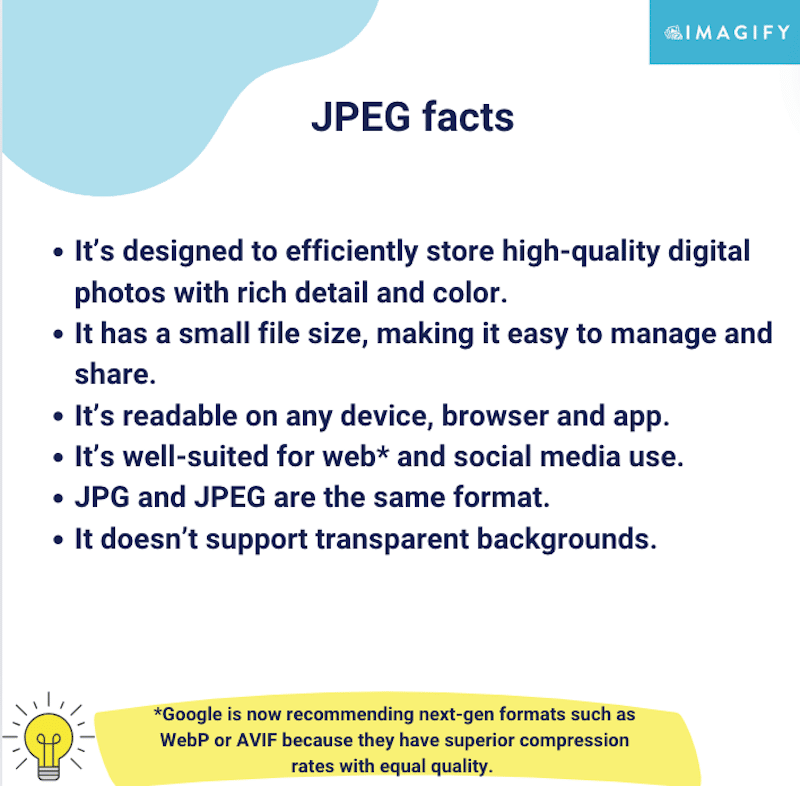
JPEG 是一種已經使用有損壓縮的格式,這意味著與 PNG 等檔案相比,檔案大小和品質已經降低。 現在您可能會想,如果它已經被壓縮,為什麼不堅持使用 JPEG 格式並簡單地將它們上傳到您的網站上呢?
事實上,在不損失品質的情況下壓縮 JPEG 的最佳方法是將其轉換為更好的格式(例如 WebP 或 AVIF) 。
為什麼要壓縮 JPEG 影像
壓縮 JPEG 檔案有四個主要好處:
- 節省儲存磁碟機空間:壓縮影像佔用更少的空間。
- 使總頁面重量更輕:它縮短了總傳輸時間。 傳輸時間是指網頁資料從網站伺服器傳輸到您的電腦的時間。 更輕的網頁意味著發送的資料更少,因此速度更快,載入頁面也更快。
- 提高網站效能:壓縮減少圖片檔案載入。
- 讓透過電子郵件發送多張圖片變得更加方便:較小的文件大小可以更快地發送和接收。
| 為什麼 JPEG 壓縮如此重要? 壓縮的 JPEG 載入速度更快,因為它們更小。 壓縮是一種效能技術,可以減少整體載入時間; 因此您的網站可能在搜尋結果中排名更高。 |
既然您知道為什麼影像壓縮是提高效能的重要一步,那麼讓我們來探索實現它的最佳工具。
如何在不損失品質的情況下壓縮 JPEG 和 JPG 影像
若要在不損失品質的情況下縮小 JPEG 圖片的大小,您可以使用圖片壓縮 WordPress 外掛程式、線上平台或設計軟體。 有效的影像壓縮過程基於以下三種最佳化技術:
- 選擇正確的壓縮等級:您可以選擇在不影響品質的情況下減少影像總大小的等級。 (例如,使用自動套用最佳壓縮最佳化的工具)。
- 調整較大圖像的大小:不要提供比螢幕上需要的更大的圖像,因此請確保您使用的工具允許您縮小圖片的大小。
- 將影像轉換為最有利的格式:從 JPEG 轉換為下一代格式,如 WebP 和 AVIF(Google 推薦)可以節省成本。 根據 Google 的一項研究,WebP 影像比 JPEG 影像小 30% 以上,且品質相似。
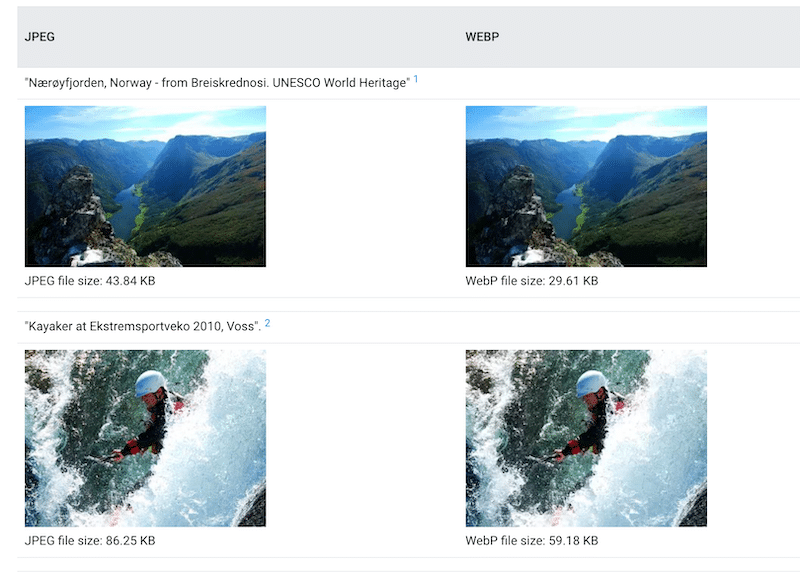
使用正確的工具,您會發現壓縮 JPEG 影像並保持高品質是很容易的。 讓我們回顧一下市場上最受歡迎的一些工具。
使用 WordPress 外掛程式壓縮 JPEG 圖像
圖片壓縮 WordPress 外掛程式可直接在您的網站上優化 JPEG 圖片(和其他格式),以提高效能並減少檔案大小。 其中一些讓您選擇壓縮級別,而另一些則自動為您選擇檔案大小和品質之間的最佳平衡。 一個例子是 Imagify,您很快就會在下面的教程中發現最簡單的圖像優化器。
使用 WordPress 外掛程式進行 JPEG 壓縮的優點:
- 方便:它會在上傳圖片和來自 WordPress 的現有圖片時自動壓縮圖片。
- 一致性:確保所有影像得到統一最佳化。
- 批次:支援批量壓縮,這意味著同時壓縮多個影像並節省時間。
使用 WordPress 外掛程式進行 JPEG 壓縮的缺點:
- 限制:壓縮過程僅限於 WordPress 上的網站。
- 依賴關係: 依賴插件的持續支援和更新。
範例:如何使用 Imagify WordPress 外掛程式壓縮 JPEG 映像
Imagify 是最簡單的圖像優化插件,借助智慧壓縮功能,它可以自動找到圖像大小和品質之間的最佳平衡。 該外掛程式可在幾秒鐘內壓縮 JPEG 影像,為您節省大量時間和精力。
- 直接從 WordPress 管理員安裝免費的 Imagify 外掛。
- 建立一個帳戶來取得免費的 API 金鑰。 Imagify 每月最多可免費使用 20MB 的資料。
- 前往「媒體」 > “批次最佳化” ,然後按「全部壓縮」以壓縮所有 JPEG 影像。
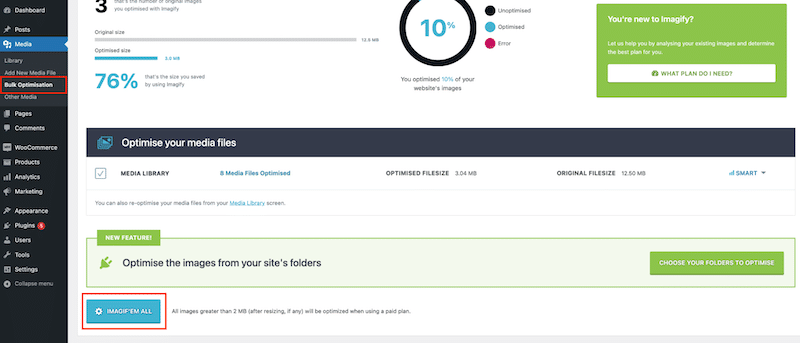
4. 就是這樣! 前往媒體>庫以查看每個圖像的壓縮統計資料。 正如您所看到的,JPEG 影像最初約為 240 KB,現在只有 60 KB(節省了 75%)。 影像也會自動轉換為 WebP,以確保更好的壓縮效果。
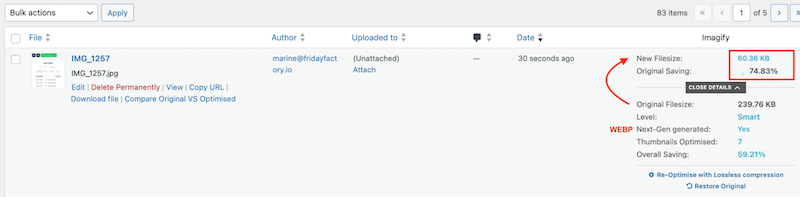
讓我們看一下原始影像和壓縮影像,以確保 Imagify 的 JPEG 品質仍然完好無損:
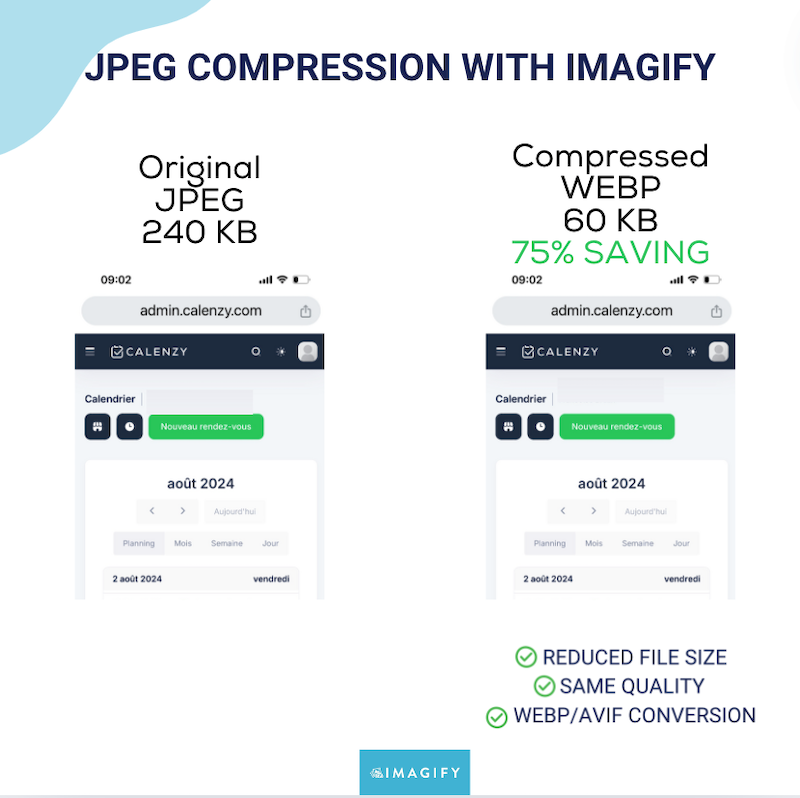
注意:Imagify 預設將 JPEG 映像轉換為 WebP,但您可以前往設定頁面並更改您的首選項 - 包括將它們保留為 JPG 格式,即使這對您的網站效能來說並不方便。
前往“設定” > “Imagify” 。
- 您可以決定上傳時自動優化圖像。
- 您可以選擇保留原始影像的副本。
- 預設情況下,Imagify 使用智慧(有損)壓縮來實現圖片品質和檔案大小之間的完美平衡。 您也可以選擇無損壓縮。
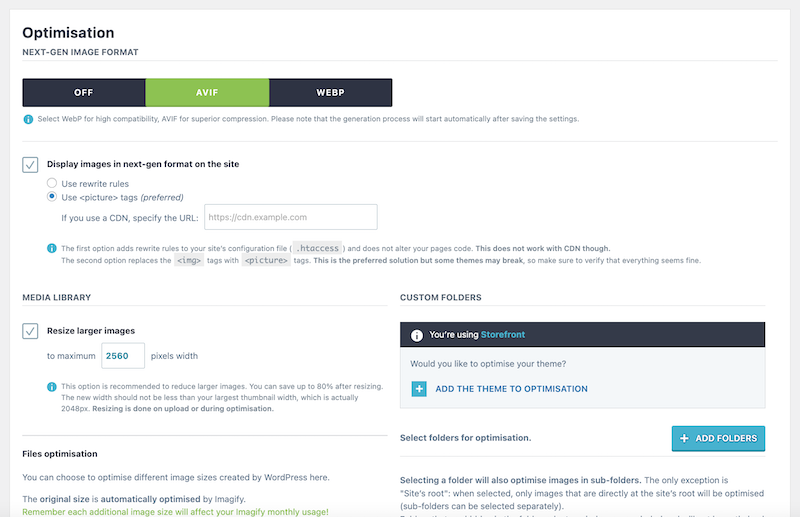
| 注意:您可以使用 Imagify 外掛程式壓縮圖片,如果您的網站不是基於 WordPress 建立的,則可以選擇 Imagify 的線上平台。 |
使用線上工具壓縮 JPEG 影像
大多數線上工具都是用戶友好的,可以很好地壓縮 JPEG 影像,而不影響品質。 您只需拖放照片並將其下載到您的電腦上。

️ 最受歡迎的線上工具: CompressJPEG、Imagify 線上優化器、Compressor.io。
範例:如何使用 CompressJPEG 壓縮 JPEG 影像
- 轉到壓縮JPEG。
- 將您的圖像拖放到專用欄位中。 壓縮自動開始。
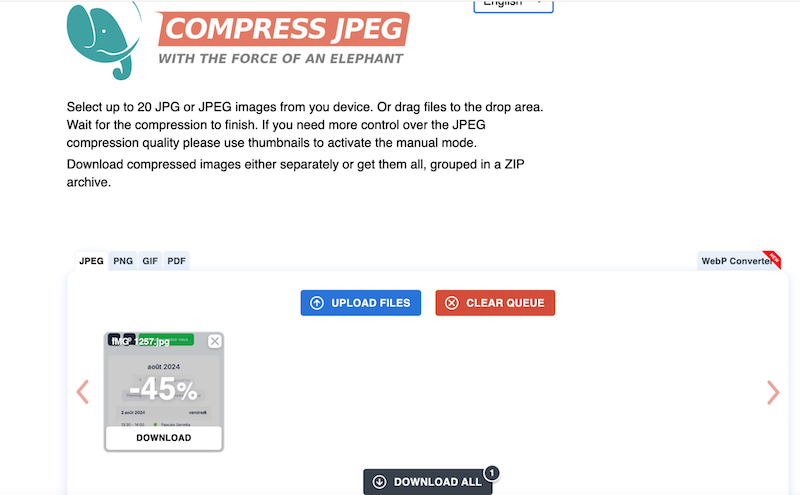
- 影像已被壓縮至 45%,因此新圖片檔案大小為 133 KB。
- 點擊全部下載按鈕以獲取圖像。 正如您所看到的,儘管進行了壓縮,但品質仍然非常出色:
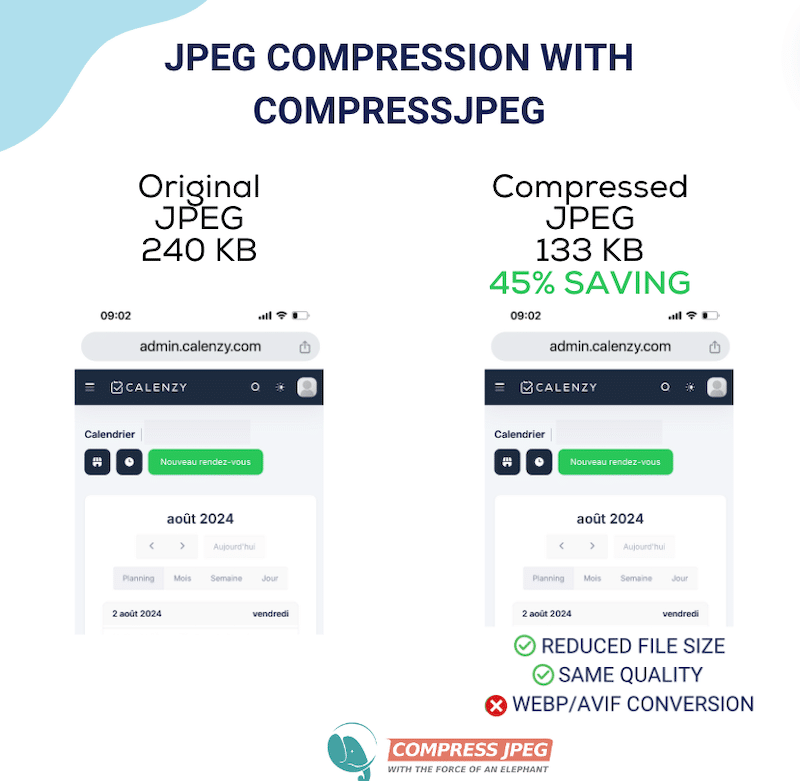
使用線上 JPEG 壓縮工具的優點:
- 輔助功能:可在任何具有網路連線的裝置上使用。
- 易於使用:通常不需要任何技術知識。
- 無需安裝:它會壓縮一些圖像,而不會消耗您的設備或網站上的資源。
- 成本:基本功能通常是免費的。
使用線上 JPEG 壓縮工具的缺點:
- 功能有限:它可能不提供進階壓縮選項,並對您可以上傳的大小施加限制。
- 未與 WordPress 整合:您必須下載每個優化的圖像並將其重新上傳到 WordPress。
- 更長的過程:大多數時候,壓縮和 WebP/AVIF 轉換只能使用兩個不同的平台。 所以你需要上傳、下載、上傳到WordPress或CMS。
使用設計軟體壓縮 JPEG 影像
您可以使用流行的設計軟體壓縮 JPEG 影像,該軟體提供調整大小和其他最佳化選項。
️ 最受歡迎的設計軟體: Photoshop、Lightroom。
如何使用 Photoshop 壓縮 JPEG 影像
- 在 Photoshop 中開啟您的影像。
- 導航至文件>另存為。
- 在「另存為」對話方塊中,從「格式」下拉清單中選擇「WebP」作為您的首選格式,然後按一下「儲存」按鈕。
- 在無損和有損壓縮之間進行選擇 使用質量滑桿確定最終導出之前的質量。 我們將此測試設為 90,因為任何低於 90 的值都會對影像品質產生一點視覺影響。
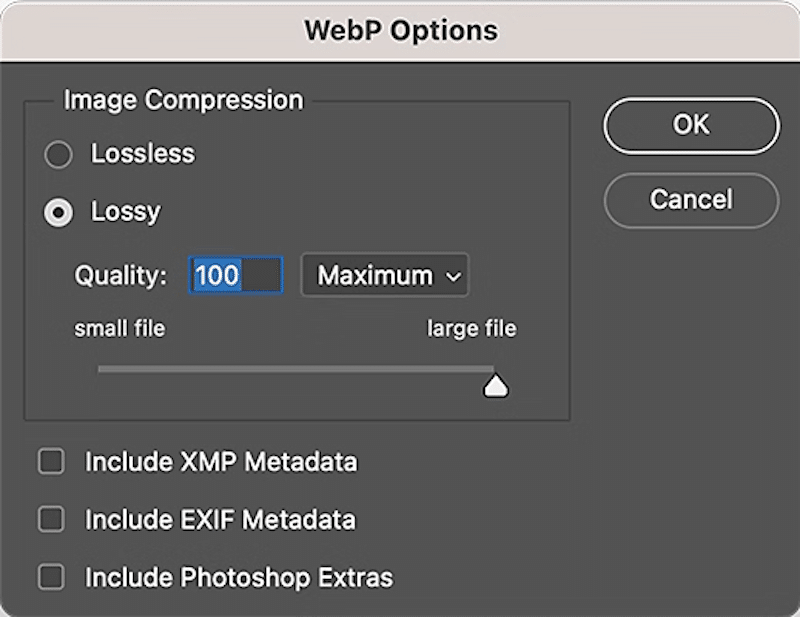
5. 點選“確定”按鈕。 您將獲得一個轉換為 WebP 的壓縮 JPEG 影像,檔案大小從 240 KB 降至 101 KB(節省 57%)。
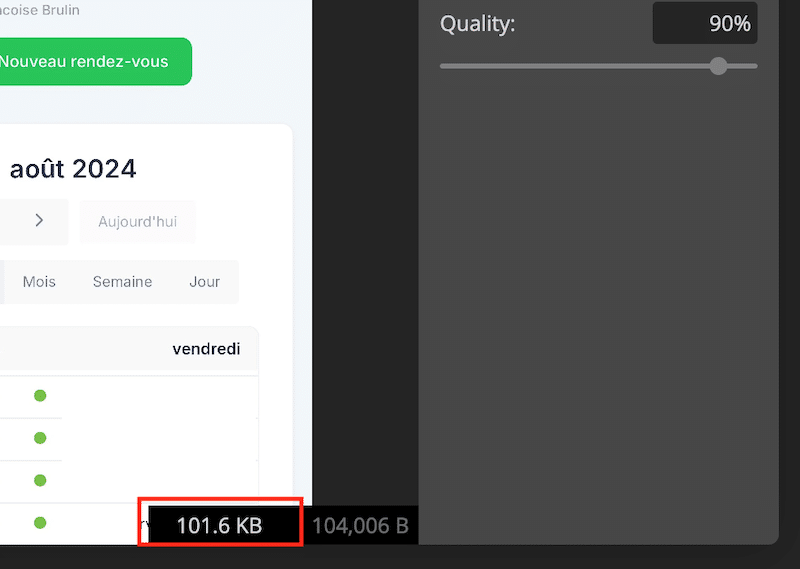
6. Photoshop 的壓縮過程(設定為 90% 左右)不會影響 JPEG 影像品質。
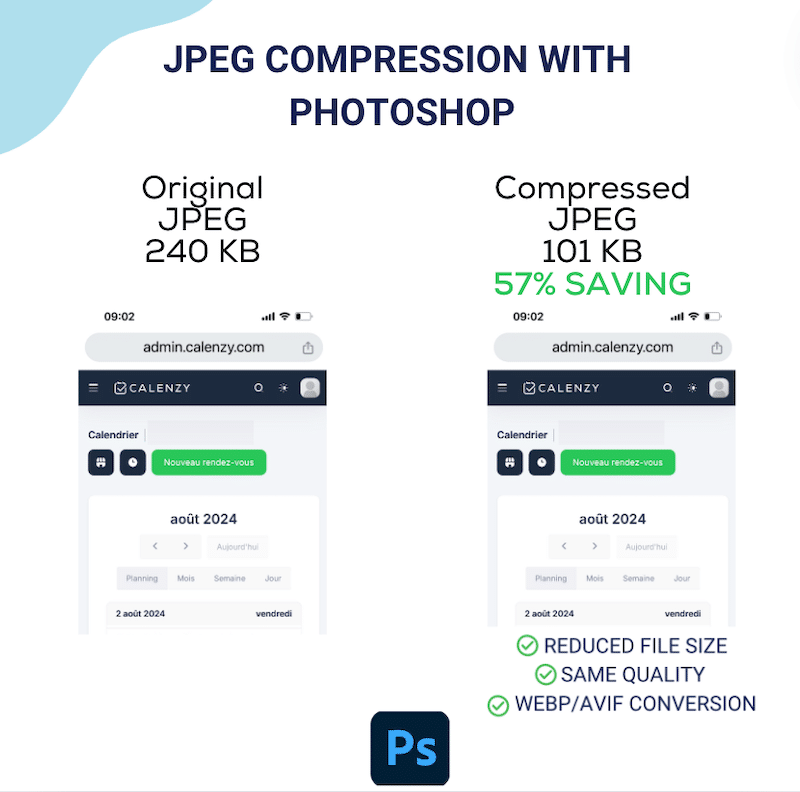
使用先進的 JPEG 壓縮設計軟體的優點:
- 高級功能:它提供了對影像設定的更多控制。
- 不需要網路:可以離線壓縮。
使用高階設計軟體進行 JPEG 壓縮的缺點:
- 成本:有些軟體可能很昂貴。
- 學習曲線:需要時間來學習如何有效地使用它,並且最終可能會得到模糊的圖片。
概括
大多數可用於壓縮 JPEG 影像而不損失品質的工具可以為您節省寶貴的位元組並幫助保持良好的使用者體驗。
- 如果您正在尋找一種簡單的方法來轉換圖像以將其儲存在桌面上或透過電子郵件發送,則線上工具是最佳選擇。
- 如果您想透過一種便捷的方式直接從 WordPress 儀表板壓縮圖片來專注於網路速度,那麼WordPress 外掛程式是您最好的盟友。
- 如果您是 WordPress 機構,正在尋求一種自動且簡單的解決方案來為您的客戶實施,並且可以開箱即用地用於他們將來上傳的 JPEG 圖像,那麼 WordPress 外掛程式也是您的最佳選擇。
- 如果您擁有高級設計技能並且需要做的不僅僅是壓縮,那麼像 Photoshop 這樣的軟體是最好的選擇。
包起來
壓縮 JPEG 影像並將其轉換為下一代格式(WebP 或 AVIF)是減小檔案大小的最佳方法。 如果您想專注於效能並節省時間,請嘗試 Imagify。 該插件非常易於使用,可以為您處理一切:批量和智慧壓縮,沒有品質損失,以及 WebP/AVIF 轉換,按照 Google 的建議來提高效能。 最好的部分是您可以免費試用 Imagify,因此沒有風險。 不要只相信我們的話——壓制一些 JPEG,親自看看令人印象深刻的結果。
